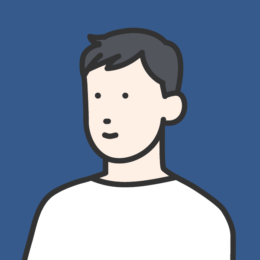すまいる顔では、中小企業の経営の合理化をITのチカラで支援しています。
Claris FileMakerの導入に関するご相談も受け付けております。
お問い合わせは下記ボタンからどうぞ!
目次
Windows10で、Claris FileMaker Proで制御できるインプットメソッド
Windows 10 では、フィールドのインプットメソッドの設定を行っても、半角英数、全角ひらがなの切り替えが設定どおりに行われないことがあります。
これを設定通りに有効にする方法について、ご紹介します。
Claris FileMaker Proでは、フィールド毎に半角英数、ひらがな、カタカナなどを指定し、例えば名前のフィールドにはひらがな、名前のヨミのフィールドにはカタカナなどを設定することで、利用者が入力モードを意識しなくても、フィールドにカーソルが移動しただけで、入力モードがひらがなやカタカナに切り替わりる設定が可能です。
しかし、Macで開発を行っているとMacでは問題ないのに、Windows環境で実行すると、入力モードが切り替わらないなどが発生します。
以前はうまくできたのに最近、またうまく行かなくなったのはなぜかと思っていたところ、
原因がWindowsで使うIMEの種類にあるとわかりました。
ATOK か MS-IME を使うこと
調べてみると、Windows10でClaris FileMaker Pro 18や19などでは、ATOKかMS-IMEを使わないと、
フィールドのインプットメソッドの設定は動作しないということを知りました。
なんだ、そんなことなのかとも思いましたが、Windows10とMacで同じ様に入力を行いたいとGoogle IMEを使っている身としてはなんとも残念な仕様でもあります。
しかし、仕様なので、ここはMS-IMEに切り替えて、インプットメソッドの設定を行って確認してみたいと思います。
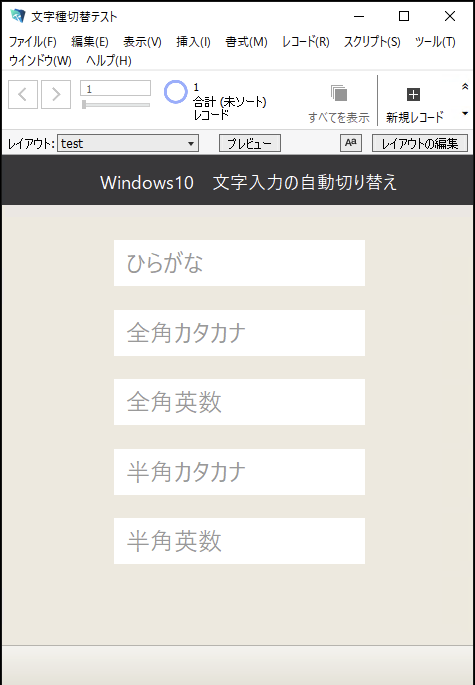
上記の様な、テキストフィールドが5つあるテーブルを用意しました。
それぞれのフィールドには、入力モードを表示させています。
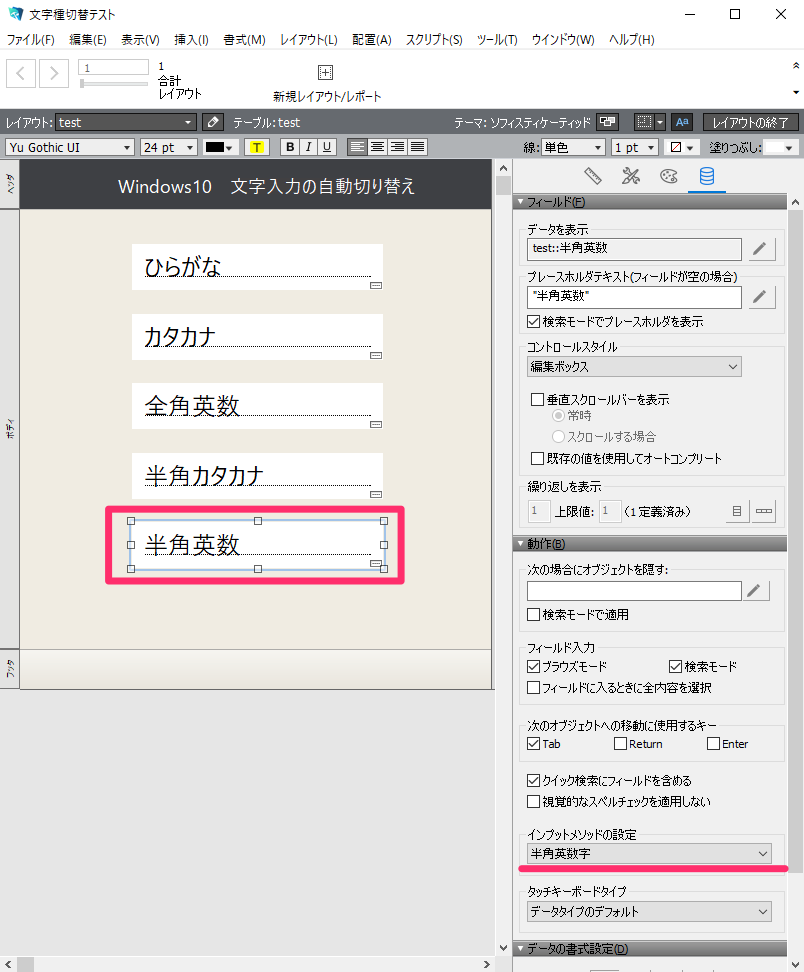
英数字の設定の注意
赤枠の半角英数の場合のインプットメソッドの設定は、赤線の場所の様に半角英数字にします。
同じ半角英数字に「英字モードに固定」がありますが、
英字モードに固定と半角英数字は動作が異なります。
英字モードに固定を設定しても半角の英数字が入力できますが、
このフィールドの後に選ばれたフィールドで不都合がでます。
画像で具体的に確認してみましょう。

英字モードに固定設定した「半角英数フィールド」がアクティブになるとMS-IMEではなく、
ENGと表示されます。これはWindows10の言語の英語モードが直接選ばれたことを意味します。
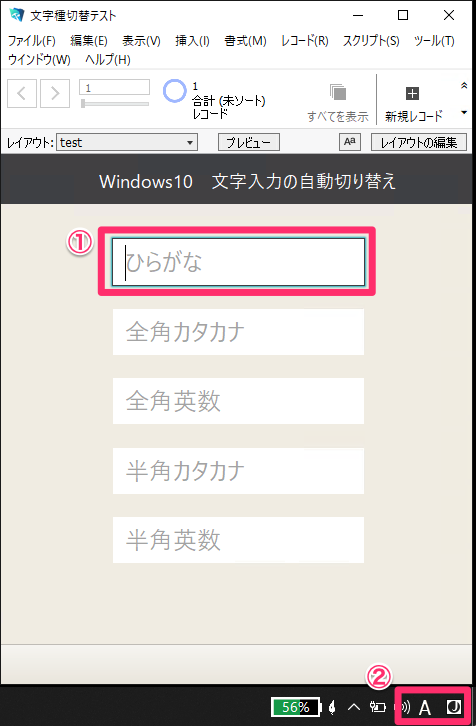
「半角英数フィールド」から「ひらがなフィールド」がアクティブに切り替わった時、
MS-IMEが動作しましたが、入力モードは半角英数モードになってしまいます。
なので、この現象を防ぐために必ず「半角英数字」の方に設定しましょう。
これで以下の様に入力フィールドを移動するたびにインプットメソッドの設定通りに入力モードが自動で切り替わるようになります。
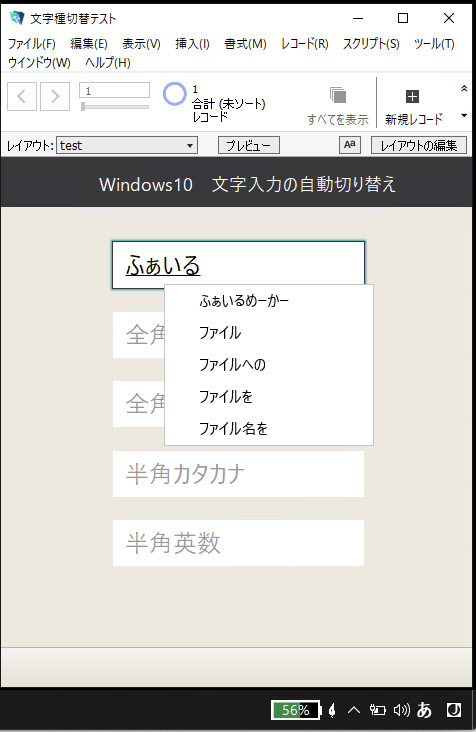
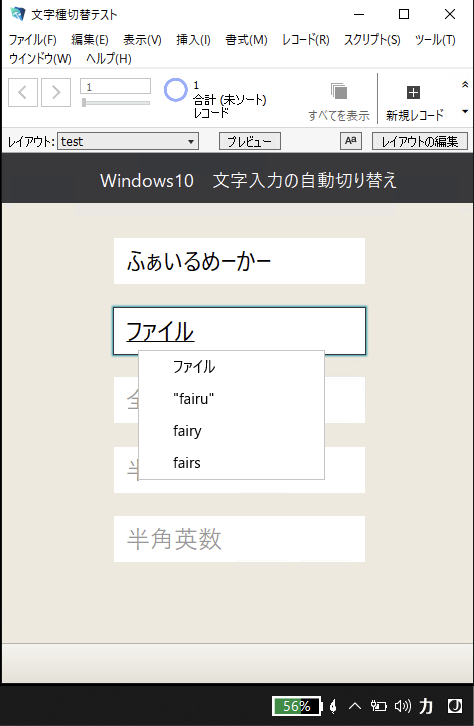
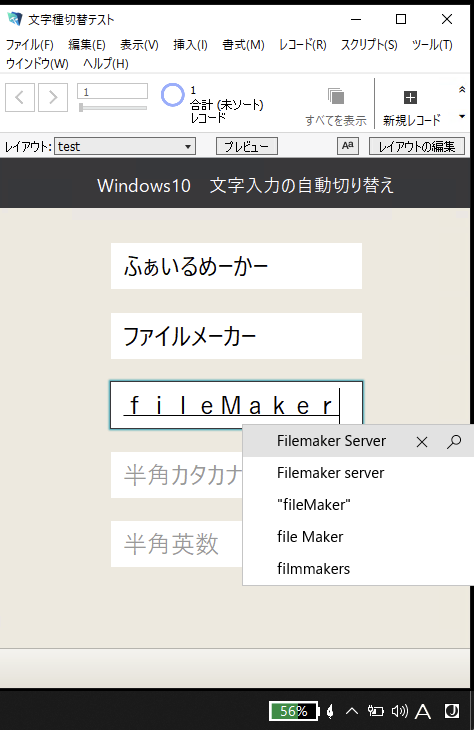
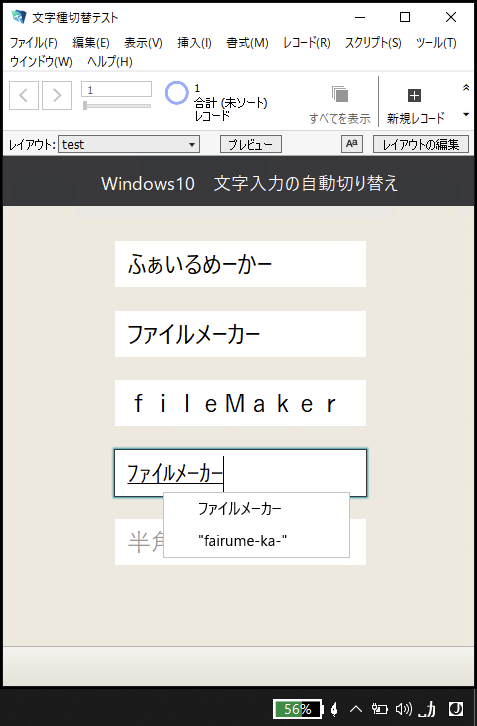
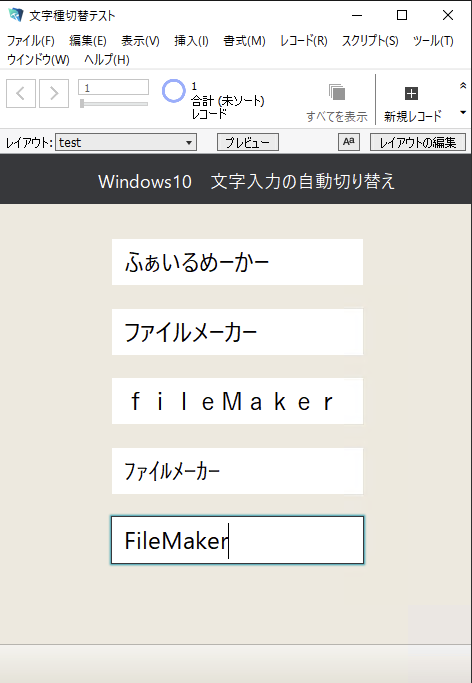
投稿 藤原 淳悦
以上、Windowsでの使用方法の説明となります。
Claris FileMakerの導入に関するご相談も受け付けております。
上記の設定以外にお困りごとがある方は、下記よりお気軽にお問い合わせください。